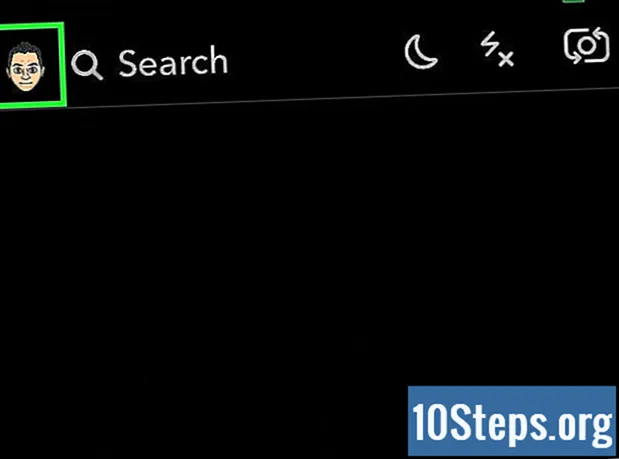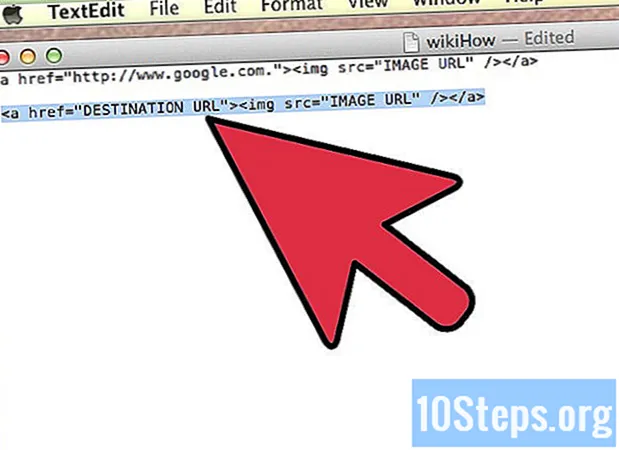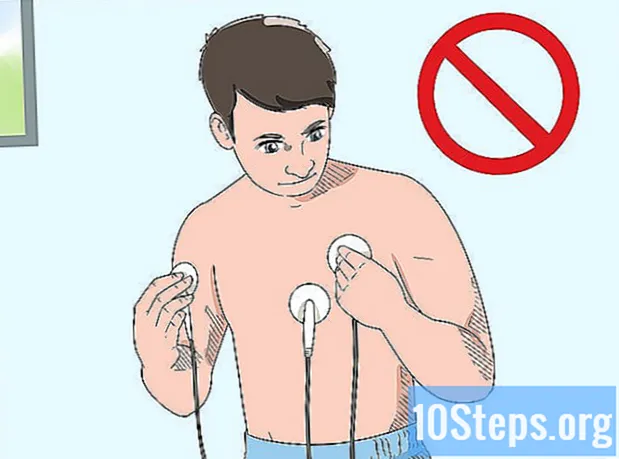Autor:
Joan Hall
Datum Stvaranja:
1 Lang L: none (month-010) 2021
Datum Ažuriranja:
8 Svibanj 2024

Sadržaj
Ostali odjeljciOvaj wikiHow vas uči kako stvoriti vezu do datoteke, mape, web stranice ili novog dokumenta u programu Microsoft Excel. To možete učiniti u Windowsima i Mac verzijama programa Excel.
Koraci
Metoda 1 od 4: Povezivanje s novom datotekom
Otvorite Excel dokument. Dvaput kliknite Excel dokument u koji želite umetnuti hipervezu.
- Novi dokument možete otvoriti i dvostrukim klikom na ikonu Excel, a zatim klikom Prazna radna bilježnica.

Odaberite ćeliju. Ovo bi trebala biti ćelija u koju želite umetnuti hipervezu.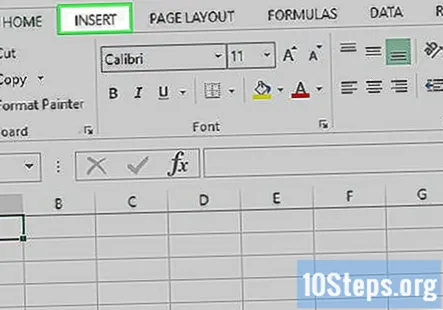
Klik Umetnuti. Ova se kartica nalazi u zelenoj vrpci na vrhu prozora programa Excel. Klikom Umetnuti otvara alatnu traku neposredno ispod zelene vrpce.- Ako ste na Macu, nemojte brkati Excel Umetnuti karticu s Umetnuti stavka izbornika koja se nalazi na traci izbornika vašeg Mac računala.
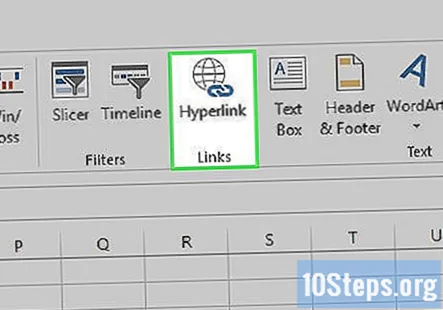
Klik Hiperveza. To je prema desnoj strani Umetnuti alatnoj traci u odjeljku "Veze". Time se otvara prozor.
Klik Stvori novi dokument. Ova se kartica nalazi na lijevoj strani skočnog prozora.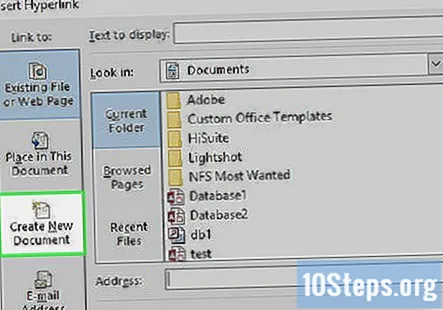
Unesite tekst hiperveze. Upišite tekst koji želite da se prikazuje u polje "Tekst za prikaz".
- Ako to ne učinite, naziv vašeg novog dokumenta bit će tekst hiperveze.
Upišite naziv za novi dokument. Učinite to u polju "Naziv novog dokumenta".
Klik u redu. Na dnu je prozora. Prema zadanim postavkama ovo će stvoriti i otvoriti novi dokument proračunske tablice, a zatim stvoriti vezu do njega u ćeliji koju ste odabrali u drugom dokumentu proračunske tablice.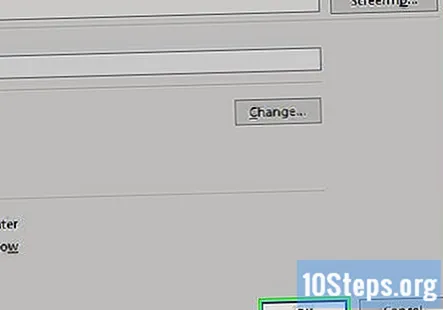
- Također možete odabrati opciju "Uredi novi dokument kasnije" prije nego što kliknete u redu za stvaranje proračunske tablice i veze bez otvaranja proračunske tablice.
Metoda 2 od 4: Povezivanje s postojećom datotekom ili web stranicom
Otvorite Excel dokument. Dvaput kliknite Excel dokument u koji želite umetnuti hipervezu.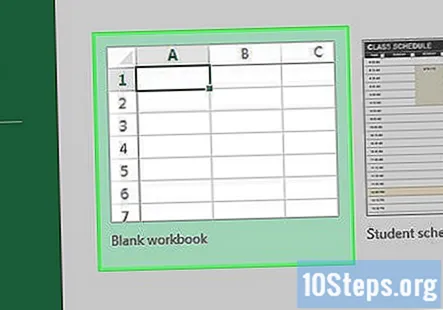
- Novi dokument možete otvoriti i dvostrukim klikom na ikonu Excel, a zatim klikom Prazna radna bilježnica.
Odaberite ćeliju. Ovo bi trebala biti ćelija u koju želite umetnuti hipervezu.
Klik Umetnuti. Ova se kartica nalazi u zelenoj vrpci na vrhu prozora programa Excel. Klikom Umetnuti otvara alatnu traku neposredno ispod zelene vrpce.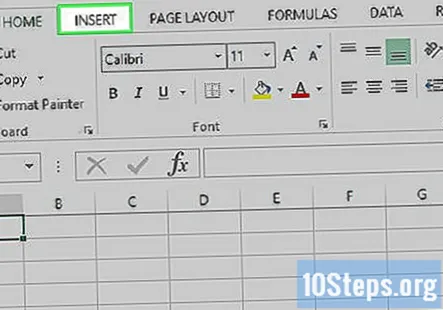
- Ako ste na Macu, nemojte brkati Excel Umetnuti karticu s Umetnuti stavka izbornika koja se nalazi na traci izbornika vašeg Mac računala.
Klik Hiperveza. To je prema desnoj strani Umetnuti alatnoj traci u odjeljku "Veze". Time se otvara prozor.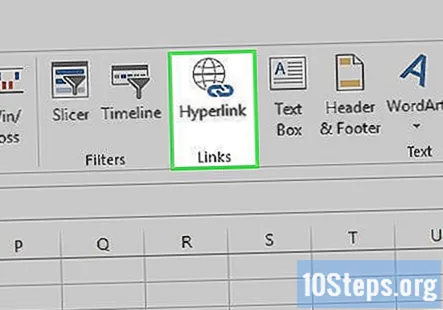
Pritisnite Postojeća datoteka ili web stranica. Nalazi se na lijevoj strani prozora.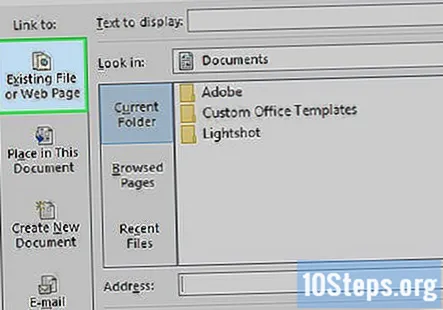
Unesite tekst hiperveze. Upišite tekst koji želite da se prikazuje u polje "Tekst za prikaz".
- Ako to ne učinite, tekst hiperveze bit će samo put do mape do povezane stavke.
Odaberite odredište. Kliknite jednu od sljedećih kartica:
- Trenutna mapa - Potražite datoteke u vašem Dokumenti ili Radna površina mapa.
- Pregledane stranice - Pretražujte nedavno pregledane web stranice.
- Nedavne datoteke - Pretražujte nedavno otvorene Excel datoteke.
Odaberite datoteku ili web stranicu. Kliknite datoteku, mapu ili web adresu na koju se želite povezati. Put do mape pojavit će se u tekstnom okviru "Adresa" na dnu prozora.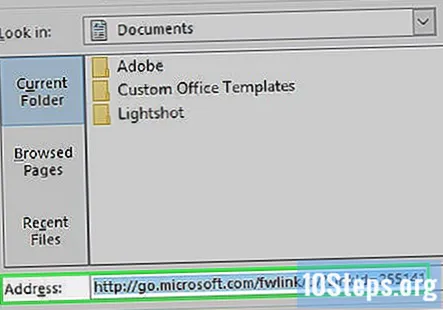
- Također možete kopirati URL s Interneta u tekstni okvir "Adresa".
Klik u redu. Na dnu je stranice. To stvara vašu hipervezu u navedenoj ćeliji.
- Imajte na umu da ako ikada premjestite stavku na koju ste povezali, hiperveza više neće raditi.
Metoda 3 od 4: Povezivanje unutar dokumenta
Otvorite Excel dokument. Dvaput kliknite Excel dokument u koji želite umetnuti hipervezu.
- Novi dokument možete otvoriti i dvostrukim klikom na ikonu Excel, a zatim klikom Prazna radna bilježnica.
Odaberite ćeliju. Ovo bi trebala biti ćelija u koju želite umetnuti hipervezu.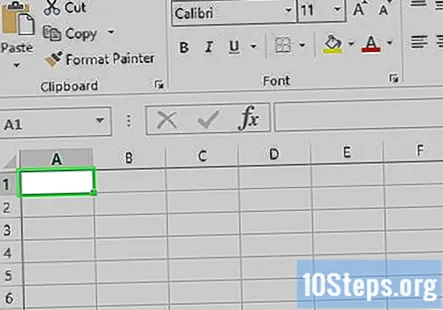
Klik Umetnuti. Ova se kartica nalazi u zelenoj vrpci na vrhu prozora programa Excel. Klikom Umetnuti otvara alatnu traku neposredno ispod zelene vrpce.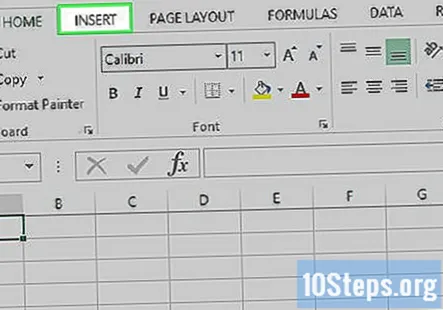
- Ako ste na Macu, nemojte brkati Excel Umetnuti karticu s Umetnuti stavka izbornika koja se nalazi na traci izbornika vašeg Mac računala.
Klik Hiperveza. To je prema desnoj strani Umetnuti alatnoj traci u odjeljku "Veze". Time se otvara prozor.
Pritisnite Mjesto u ovom dokumentu. Nalazi se na lijevoj strani prozora.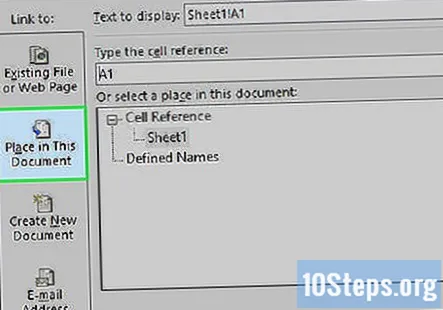
Unesite tekst hiperveze. Upišite tekst koji želite da se prikazuje u polje "Tekst za prikaz".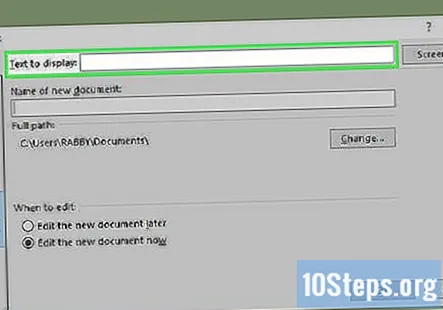
- Ako to ne učinite, tekst hiperveze bit će samo ime povezane ćelije.
Klik u redu. Ovo će stvoriti vašu vezu u odabranoj ćeliji. Ako kliknete hipervezu, Excel će automatski istaknuti povezanu ćeliju.
Metoda 4 od 4: Stvaranje hiperveze adrese e-pošte
Otvorite Excel dokument. Dvaput kliknite Excel dokument u koji želite umetnuti hipervezu.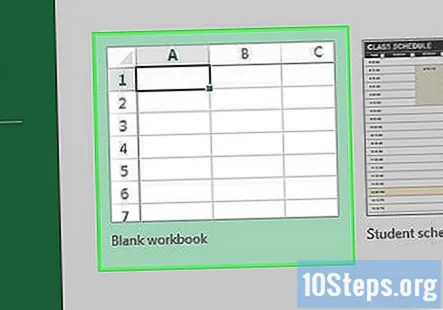
- Novi dokument možete otvoriti i dvostrukim klikom na ikonu Excel, a zatim klikom Prazna radna bilježnica.
Odaberite ćeliju. Ovo bi trebala biti ćelija u koju želite umetnuti hipervezu.
Klik Umetnuti. Ova se kartica nalazi u zelenoj vrpci na vrhu prozora programa Excel. Klikom Umetnuti otvara alatnu traku neposredno ispod zelene vrpce.
- Ako ste na Macu, nemojte brkati Excel Umetnuti karticu s Umetnuti stavka izbornika koja se nalazi na traci izbornika vašeg Mac računala.
Klik Hiperveza. To je prema desnoj strani Umetnuti alatnoj traci u odjeljku "Veze". Time se otvara prozor.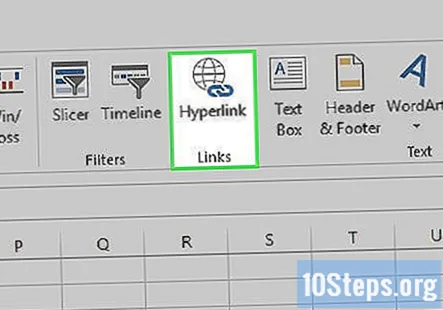
Pritisnite Email adresa. Nalazi se na lijevoj strani prozora.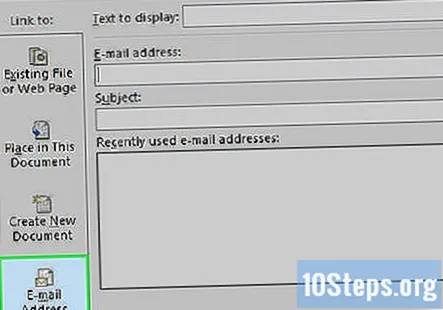
Unesite tekst hiperveze. Upišite tekst koji želite da se prikazuje u polje "Tekst za prikaz".
- Ako ne promijenite tekst hiperveze, adresa e-pošte prikazat će se kao sama.
Unesite adresu e-pošte. Upišite adresu e-pošte koju želite hipervezu u polje "Adresa e-pošte".
- Također možete dodati unaprijed određeni predmet u polje "Predmet", što će uzrokovati da hipervezana e-pošta otvori novu poruku e-pošte s već ispunjenim predmetom.
Klik u redu. Ovaj se gumb nalazi na dnu prozora.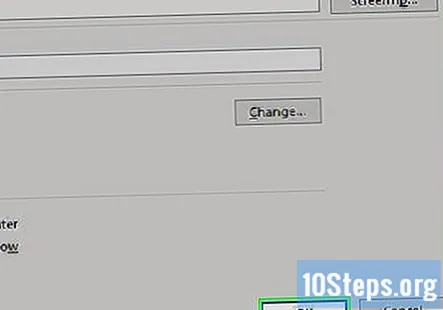
Pitanja i odgovori zajednice
Kako mogu staviti hipervezu u tekstni okvir?
Desnom tipkom miša kliknite ćeliju u koju želite umetnuti vezu. Odaberite "Link" na izborniku koji će se pojaviti, a zatim umetnite URL na dno malog prozora za postavljanje veze.
Moje hiperveze na grafikonu Excel rade na mom računalu, ali ne i na računalima ljudi kojima šaljem grafikon. Zašto?
Aplikacije MS Office rutinski onemogućavaju veze i drugi potencijalno štetni sadržaj svaki put kada otvorite datoteku stvorenu na drugom računalu ili preuzetu s Interneta. Poruka upozorenja prikazuje se na vrhu dokumenta. Korisnik tada ima izbor vjerovati izvoru dokumenta koji omogućuje sav sadržaj ili ga pregledati u "načinu kompatibilnosti" s onemogućenim potencijalno štetnim sadržajem.
Opcija hiperveze na padajućem izborniku je zasjenjena i ne mogu je kliknuti. Što da napravim?
Označite tekst u koji želite dodati hipervezu, a zatim kliknite hipervezu.
Postoji li način za hipervezu videozapisa u mapi u mom sustavu? Odgovor
Savjeti
- Hiperveze možete umetnuti i pomoću funkcije HYPERLINK: type = HYPERLINK (lokacija_veza, naziv) u ćeliju, gdje je "link_location" put do datoteke, mape ili web stranice, a "name" je tekst koji se prikazuje u hipervezi.
Upozorenja
- Ako datoteku povezanu s proračunskom tablicom programa Excel hipervezom premjestite na novo mjesto, morat ćete urediti hipervezu kako bi uključila novo mjesto datoteke.